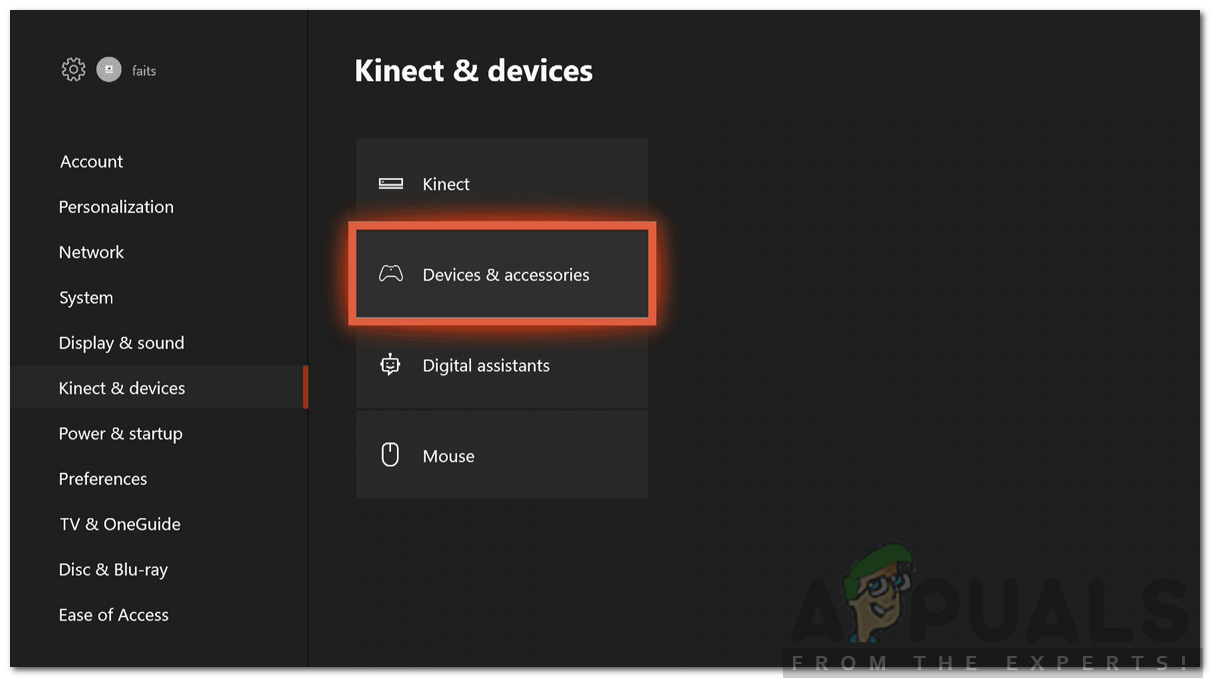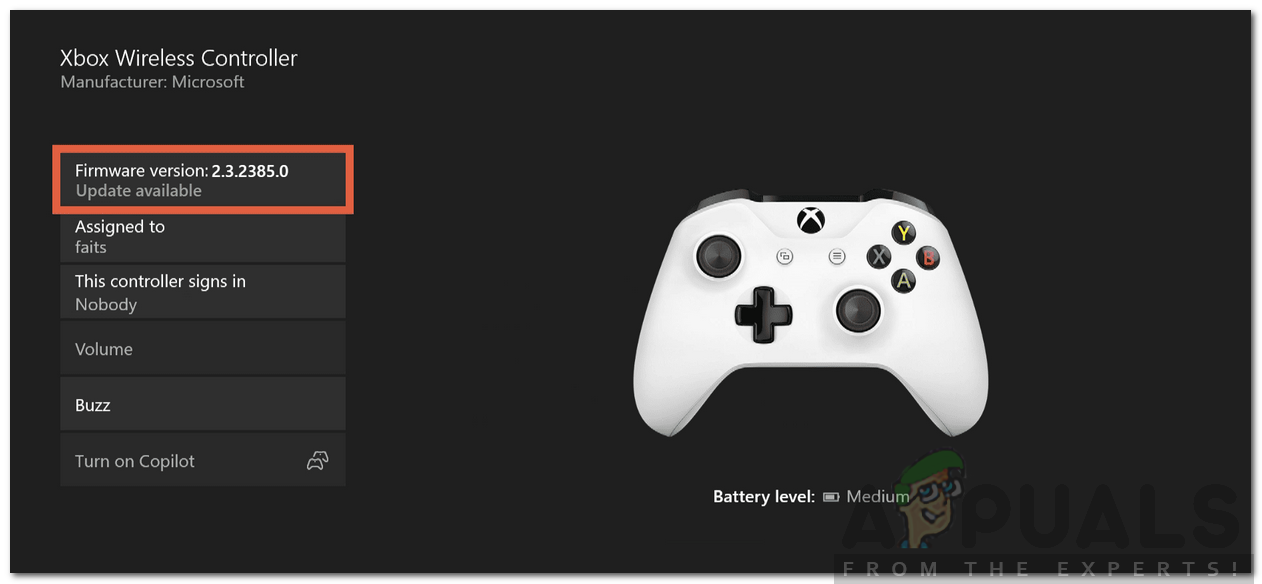Mängimine on tõeliselt lõbus ja meelelahutuslik seni, kuni teil pole probleeme. Kuid probleemi ilmnemisel võib see osutuda tõeliselt masendavaks. Kontrollerite lahtiühendamine kuulub samasse kategooriasse. Selle põhjuseks võivad olla erinevad põhjused, sõltuvalt erinevatest stsenaariumitest. Nende hulka kuuluvad muud ühendust häirivad traadita välisseadmed, vananenud kontrolleridraiverid, leviala probleemid jne.

Xboxi kontroller
Sellegipoolest ei pea te millegi pärast pingutama, sest enamiku kontrolleriga seotud probleemidest saab üsna lihtsalt lahendada. Seega lõõgastuge ja vaadake seda artiklit, kus arutame üksikasjalikult katkestuse põhjuseid ja esitame seejärel loendi lahendustest, mida saate oma probleemi lahendamiseks rakendada. Muidugi ei pruugi kõik lahendused teie jaoks töötada, kuna need sõltuvad olukorrast. Seega, palun käige need kõik läbi, kuni teie probleem on isoleeritud.
Mis põhjustab Xbox One'i kontrolleri ühenduse katkestamise?
Pärast probleemi uurimist oleme leidnud järgmised põhjused, mis põhjustavad Xbox One'i kontrolleri sagedase ühenduse katkestamise või üldse ühenduse loomise.
- Veel üks juhtmeta seade sekkub: Võimalik, et kontroller ei saa teie konsooliga ühendust luua, kuna mõni teine teie kodus olev traadita seade segab ühendust. Seda seetõttu, et enamik meie kodudes kasutatavast elektroonikast kasutab sama spektrit; takistades seeläbi ühendust.
- Kontroller ühendusvahemikust väljas: Probleem võib ilmneda ka siis, kui asute konsoolist liiga kaugel. See on tingitud asjaolust, et igal konsoolil on oma ühenduspiirkond. Seega, kui liigute konsoolist liiga kaugele, ei saa teie kontroller konsooliga ühendust luua.
- Tühjad patareid: Xbox One kontrolleritel võib tõrge tekkida, kui kontrollerisse sisestatud patareide patareide eluiga on surma piiril. Nõrkade patareide kasutamine takistab kontrollerit korralikult töötamast.
- Vananenud kontrolleri draiverid: Nagu iga teine seade, töötavad ka teie kontrollerid nendesse installitud draiverite abil. Vananenud või rikutud draiverid võivad põhjustada kontrolleri talitlushäireid.
- Saavutatud ühendatud kontrollerite limiit: Xbox One'i konsooliga saate korraga ühendada ainult kaheksa kontrollerit. Seega, kui konsooliga on ühendatud juba kaheksa kontrollerit, ei saa te enam kontrollereid ühendada.
Nüüd, kui oleme arutanud kontrolleri lahtiühendamise võimalikke põhjuseid, kasutage oma probleemist kõrvalehoidmiseks allpool toodud lahendusi.
Lahendus 1. Kontrollige patareisid
Esimene asi, mida peate tegema, kui kontroller katkestab ühenduse sageli või ei ühenda, on kontrolleri sees olevate patareide kontrollimine. Mitu probleemi põhjustab sageli kontrolleri sees olevad nõrgad akud, mis hõlmavad ka nõrka ühenduse tugevust. Seetõttu võtke patareid välja ja vahetage need uute täielikult laetud vastu.

Xbox One'i kontrolleri patareid
Lahendus 2. Vähendage kaugust
Konsoolist liiga kaugel viibimine võib põhjustada ka ühenduse probleeme. Igal konsoolil on kindel ühendusväli või -vahemik, mille läheduses on kontrolleritel lubatud konsooliga ühenduda. Kui aga olete ühenduspiirist väljas, st kontrolleri ja konsooli vaheline kaugus on suhteliselt suur, ei saa te ühendust luua. Seetõttu minge konsoolile lähemale ja proovige seejärel ühendust luua.
Lahendus 3. Lülitage muud traadita seadmed välja
Kui teil on konsooli läheduses elektroonilisi seadmeid, võib see olla ka kontrolleri lahtiühendamise tegur. Enamik elektriseadmeid kasutab suhtlemiseks sama spektrit, mille tõttu häired võivad tekkida teistest seadmetest. Nüüdsest ei saa te oma kontrollerit konsooliga ühendada. Sellise stsenaariumi korral lülitage teised seadmed kindlasti välja või liigutage need lihtsalt konsoolist eemale, et tekitatud häired eemaldataks. Seejärel proovige uuesti ühendust luua, et näha, kas see probleemi lahendab.
Lahendus 4. Lahutage teised ühendatud kontrollerid
Kõigil on fännid, kellel on palju peeneid kontrollereid. Kui teie konsooliga on korraga ühendatud palju kontrollereid, ei saa te pärast kaheksandat enam ühtegi kontrollerit ühendada. Sellisel juhul peate teised kontrollerid lahti ühendama, vajutades Xboxi nuppu ja valides Kontroller on väljas ekraanil. Seejärel jätkake kontrolleri ühendamist, mida proovisite ühendada.

Xbox One'i kontrollerid
Lahendus 5. Värskendage draivereid
Ühendusprobleeme võivad põhjustada ka kontrolleri vananenud draiverid. Seega veenduge, et kasutate oma vastava kontrolleri püsivara uusimat versiooni. Draiverite värskendamiseks toimige järgmiselt.
- Lülitage oma sisse Xbox One ja ühendage sellega Xbox Live .
- Vajutage Xbox nuppu.
- Seejärel valige Süsteem> Seaded ja siis minge Kinect ja seadmed .
- Seejärel navigeerige saidile Seade ja tarvikud ja valige kontroller, mida soovite värskendada.
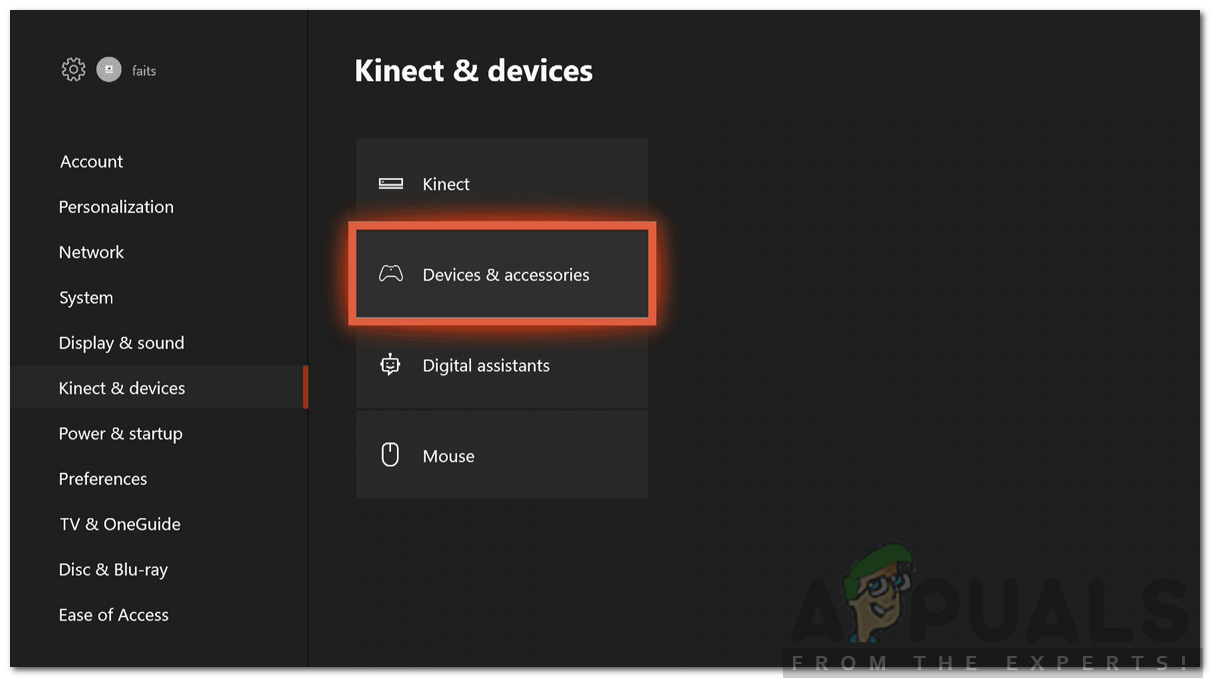
Kinect ja seadmed
- Valige Seadme teave või kolm täppi .
- Nüüd valige Püsivara versioon ja valige siis Uuendage kohe .
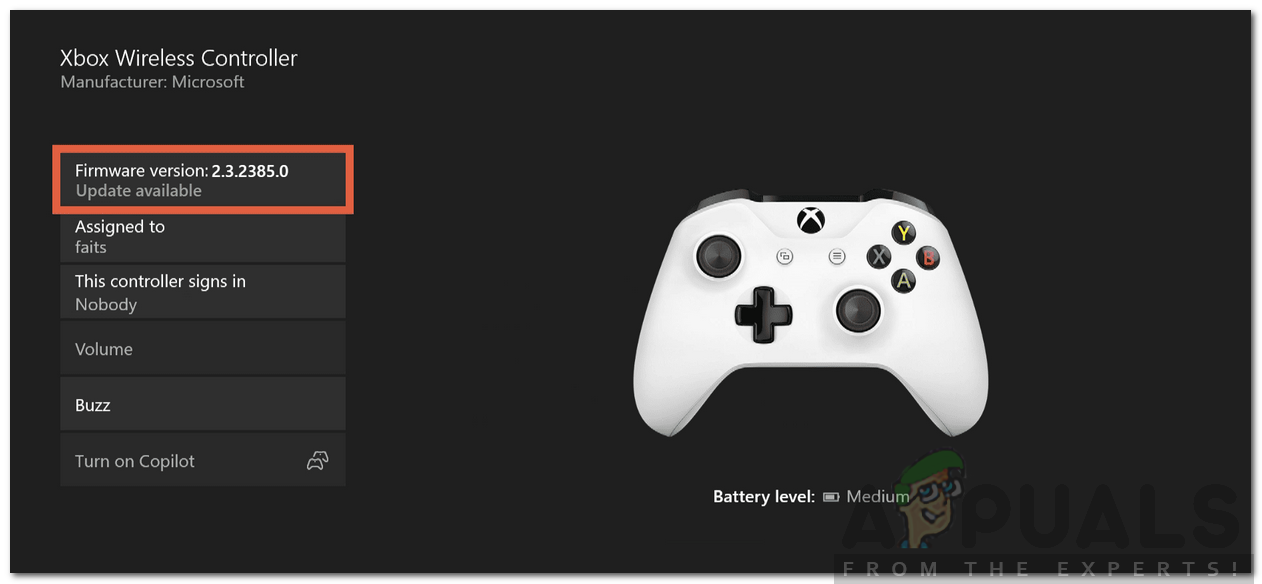
Kontrolleri värskendamine
- Oodake, kuni see lõpeb.
Lahendus 6. USB-kaabli kasutamine
Kui teie probleem püsib ka pärast ülaltoodud lahenduste proovimist, peate sellisel juhul loobuma oma kontrolleri traadita funktsionaalsusest ja selle konsooliga ühendamiseks kasutama USB-kaablit. Kui see töötab hästi, siis on probleeme kas teie kontrolleri või konsooliga.

USB-kaabli abil
Kui olete uudishimulik, võite probleemi leidmiseks proovida kontrolleri ühendada teise konsooliga. Juhul, kui kontroller ühendub suurepäraselt, tähendab see, et teie konsoolil on mõni probleem. Kui see nii ei ole, siis on probleem teie kontrolleris.
3 minutit loetud